Fråga
Problem: Hur man fixar KB5011831 misslyckas med att installera på Windows 10?
Hej, jag har försökt installera KB5011831 men utan resultat. Processen fryser helt enkelt halvvägs genom installationen, bara för att returnera ett fel som hävdar att uppdateringen misslyckades. Finns det något som kan göras för att lösa detta problem? Tack för alla tips.
Löst svar
Windows drivs som en tjänst av Microsoft, vilket innebär att du, så länge du köpte operativsystemet, kommer att få regelbundna uppdateringar. Vissa av korrigeringarna kan vara kritiska (vanligtvis relaterade till en allvarlig bugg eller säkerhetsrisk)
[1] – de skickas från den vanliga Patch Tuesday[2] cykel.Utanför dessa skulle Microsoft leverera kumulativa, funktions-, säkerhets- eller regelbundna uppdateringar för Windows. Var och en av dessa uppdateringar har ett KB-nummer som är avsett för identifieringsändamål. En av de senaste uppdateringarna, KB5011831, släpptes i slutet av april 2022, och tyvärr kan vissa användare misslyckas med att ta emot dessa på grund av olika fel.
Även om uppdateringen är valfri, är den tänkt att fixa 26 buggar och inkluderar många systemförbättringar.[3] Bland de problem som åtgärdades var en ganska allvarlig svart skärm kraschar och problem relaterade till olika Windows-komponenter, inklusive Remote Desktop, OneDrive, Azure Active Directory, News and Interests, samt systemstartförseningar. Därför, om du har problem med någon av dessa komponenter, rekommenderas det starkt att du installerar KB5011831-uppdateringen.
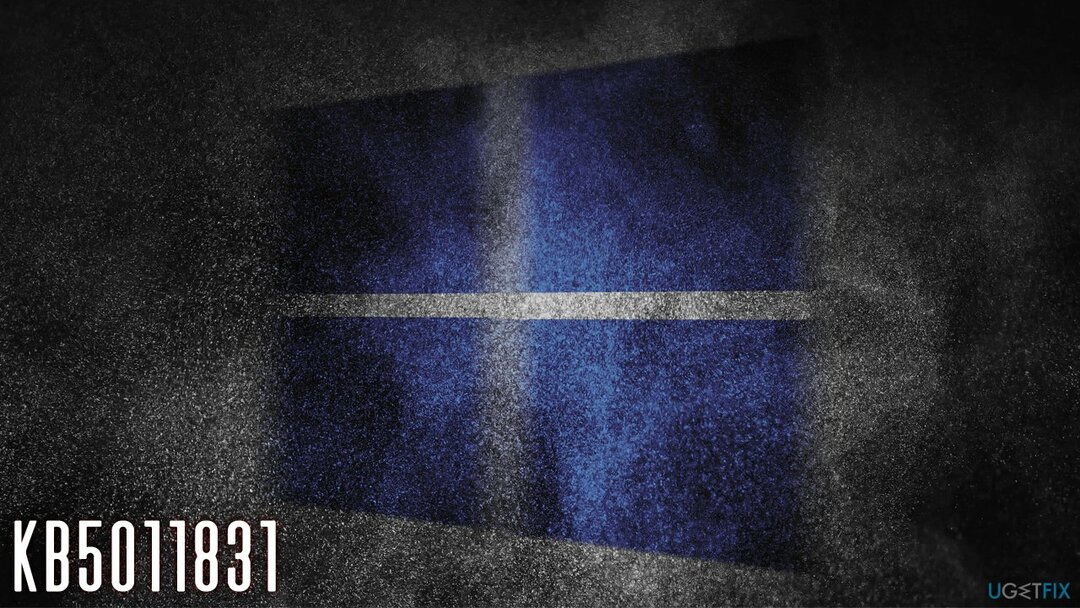
Som nämnts misslyckas KB5011831 att installera i Windows under olika omständigheter – vare sig det är när uppdateringen initieras manuellt eller automatiskt. Det kan också returnera en felkod under vissa omständigheter (t.ex. 0x800f0831), medan i andra fall kan uppdateringen helt enkelt misslyckas utan någon indikation på varför.
Nedan kommer vi att tillhandahålla flera lösningar som bör hjälpa dig att fixa problem som hindrar uppdateringen från att installeras korrekt. Innan du fortsätter med manuella lösningar rekommenderar vi att du försöker åtgärda problemet automatiskt med ReimageMac tvättmaskin X9. Appen kan också vara användbar när man hanterar problem orsakade av skadlig programvara, Blue Screen-krascher, registerkorruption och mer.
Fixa 1. Kör felsökaren för Windows Update
För att reparera skadat system måste du köpa den licensierade versionen av Reimage Reimage.
När du har problem med installationen av Windows Update bör du köra felsökaren först. Även om det kanske inte i slutändan löser problemet, kan det peka dig i rätt riktning.
- Typ felsöka i Windows sök och tryck Stiga på
- Välj Ytterligare felsökare
- Klicka på alternativet Windows Update och välj Kör felsökaren

- När skanningen är klar, tillämpa de föreslagna korrigeringarna.
Fixa 2. Utför systemrensning
För att reparera skadat system måste du köpa den licensierade versionen av Reimage Reimage.
Medan de flesta människor har mycket utrymme på sina datorer nuförtiden, kan de som använder äldre SSD: er köra ur det ganska snabbt, med tanke på att Windows 10-operativsystemfiler kan ta upp till 16 GB Plats. I den här situationen kan du göra en diskrensning och ta bort äldre Windows-uppdateringscachar, temporära filer och liknande. Observera att detta steg skulle hjälpa till att lösa buggade Windows-uppdateringscachefiler.
- Typ Diskrensning i Windows sök och tryck Stiga på
- Välj din huvudenhet – C: som standard
- Klicka på längst ned till vänster i fönstret Rensa upp systemfiler
- Välj här vad du vill ta bort – vi rekommenderar att du väljer Windows Update Cleanup, Windows Update loggfiler, Temporära Internetfiler, Papperskorgen, och Tillfälliga filer.
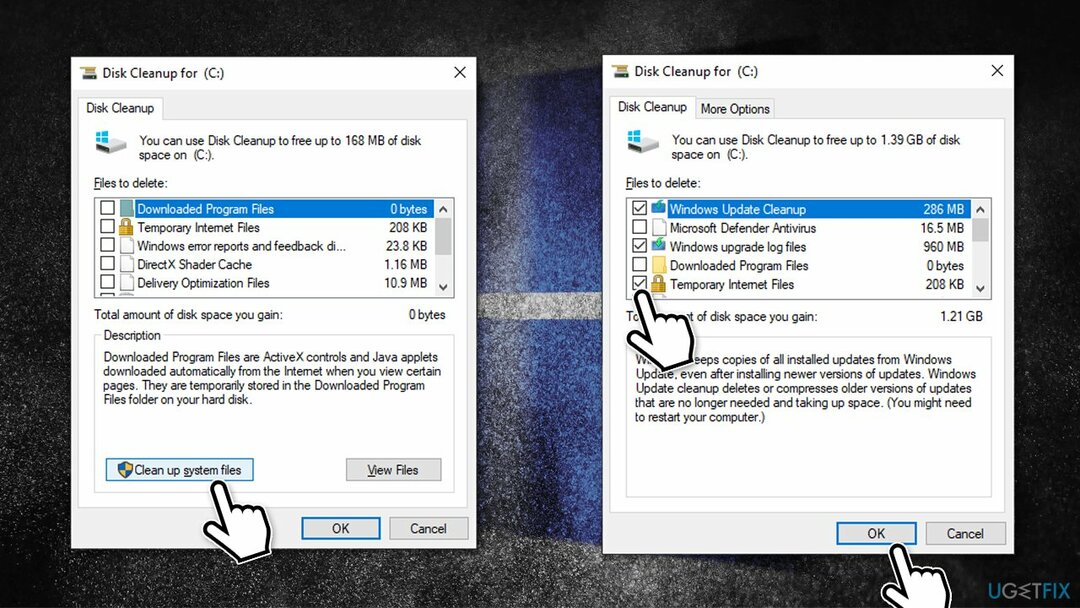
- När lämpliga alternativ har valts klickar du OK.
Fixa 3. Reparera skadade systemfiler
För att reparera skadat system måste du köpa den licensierade versionen av Reimage Reimage.
Om några av systemfilerna är skadade kanske du inte kan installera de senaste uppdateringarna. Du kan köra SFC och DISM via förhöjd kommandotolk för att åtgärda detta.
- Typ cmd i Windows-sökning
- Högerklicka på Kommandotolken och välj Kör som administratör
- När Användarkontokontroll (UAC) dyker upp, klicka Ja
- Använd följande kommandorader och tryck på Stiga på varje gång:
sfc /scannow
DISM /Online /Cleanup-Image /CheckHealth
DISM /Online /Cleanup-Image /ScanHealth
DISM /Online /Cleanup-Image /RestoreHealth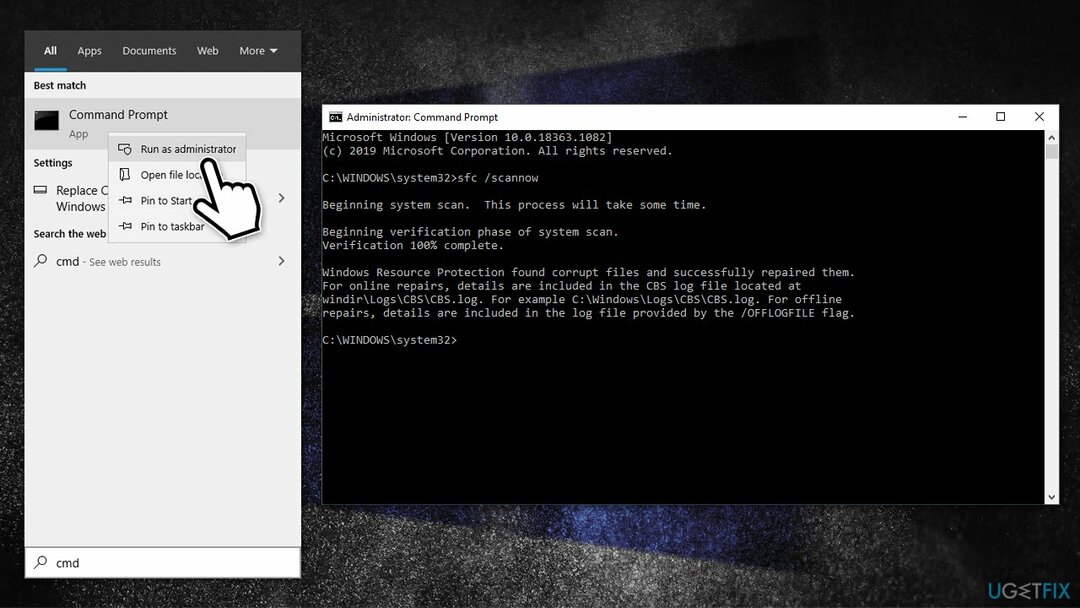
- När du är klar borde du omstart din dator och försök att uppdatera igen.
Fixa 4. (Åter) starta relevanta tjänster
För att reparera skadat system måste du köpa den licensierade versionen av Reimage Reimage.
För att kunna utföra en framgångsrik uppdatering måste vissa tjänster köras – BITS och Windows Update i synnerhet. Om de redan körs rekommenderar vi att du startar om dem; om inte – ställ in dem att starta automatiskt.
- Skriv in Tjänster i Windows sök och tryck Stiga på
- Lokalisera Background Intelligent Transfer Service (BITS)
- Om den redan körs högerklickar du och väljer Omstart
- om tjänsten inte körs, dubbelklicka på den, välj Automatisk under Starttyp från rullgardinsmenyn
- Klick Starta, tillämpa, och OK
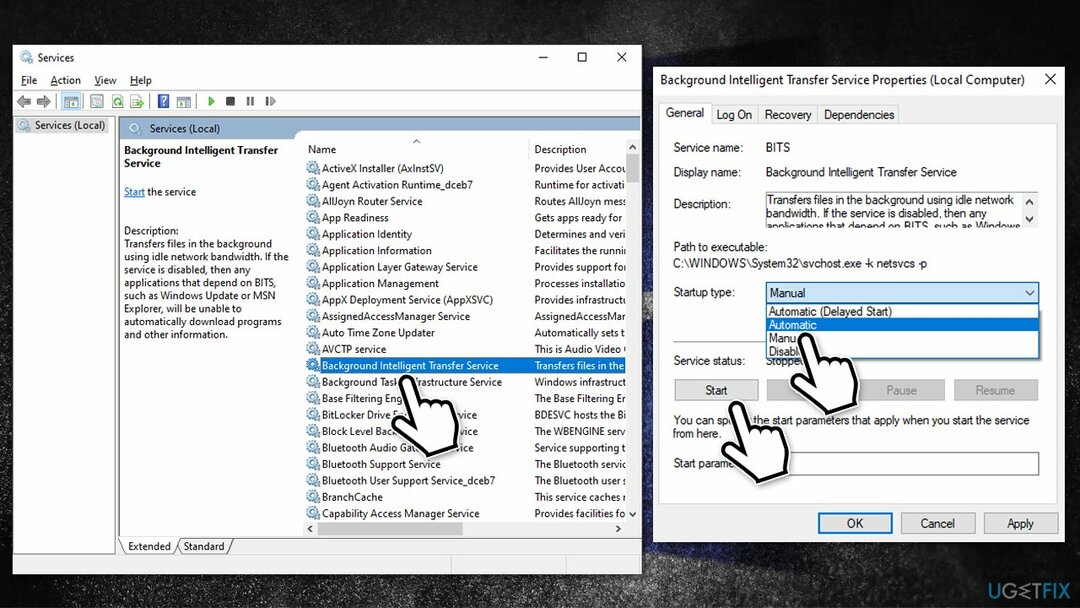
- Använd samma steg för att (om)starta Windows uppdatering service.
Fixa 5. Överväg att uppdatera manuellt
För att reparera skadat system måste du köpa den licensierade versionen av Reimage Reimage.
Om uppdateringar inte kan installeras via Microsoft-tjänsten kan du prova att installera dem själv från Microsoft Update Catalog.
- Gå till tjänstemannen Microsoft Update-kataloghemsida
- Typ KB5011831 i sökfältet och klicka Sök
- Du hittar många olika versioner på uppdateringen – du måste hitta den som matchar din PC-specifikationer och Windows-version (som hemanvändare, ignorera Windows-serverversioner)
- Högerklicka på Start och plocka Systemet
- Under Enhetsspecifikationer, kolla Systemtyp avsnitt: det borde antingen vara 64-bitars eller 32 bitar
- Scrolla ner till Windows specifikationer och kontrollera Version sektion
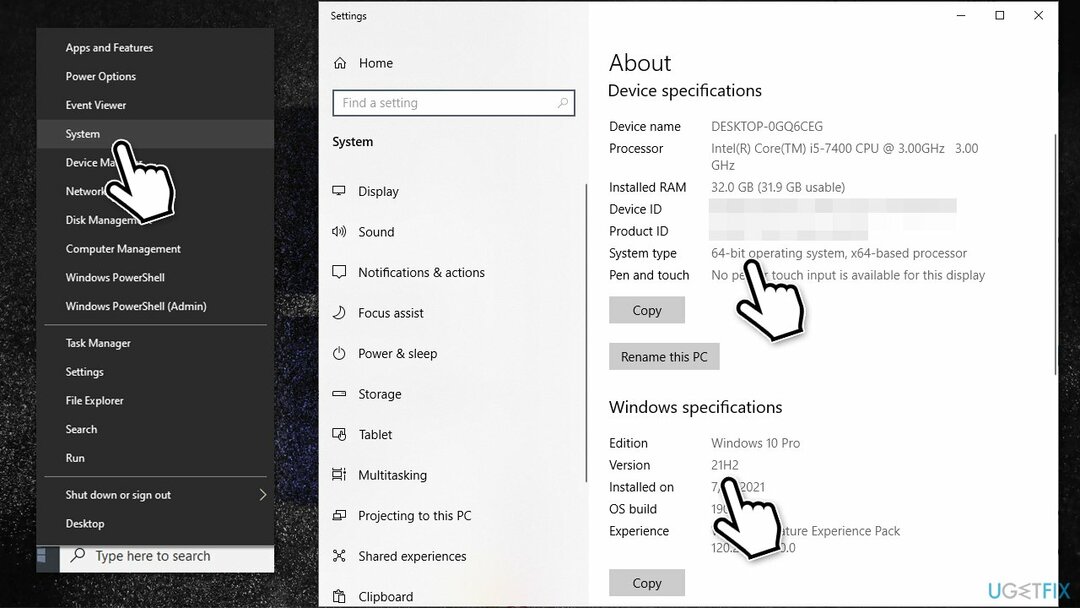
- Med all denna information, välj rätt version för din enhet
- Gå tillbaka till Microsoft Update-katalog, ladda ner lämplig version och installera den
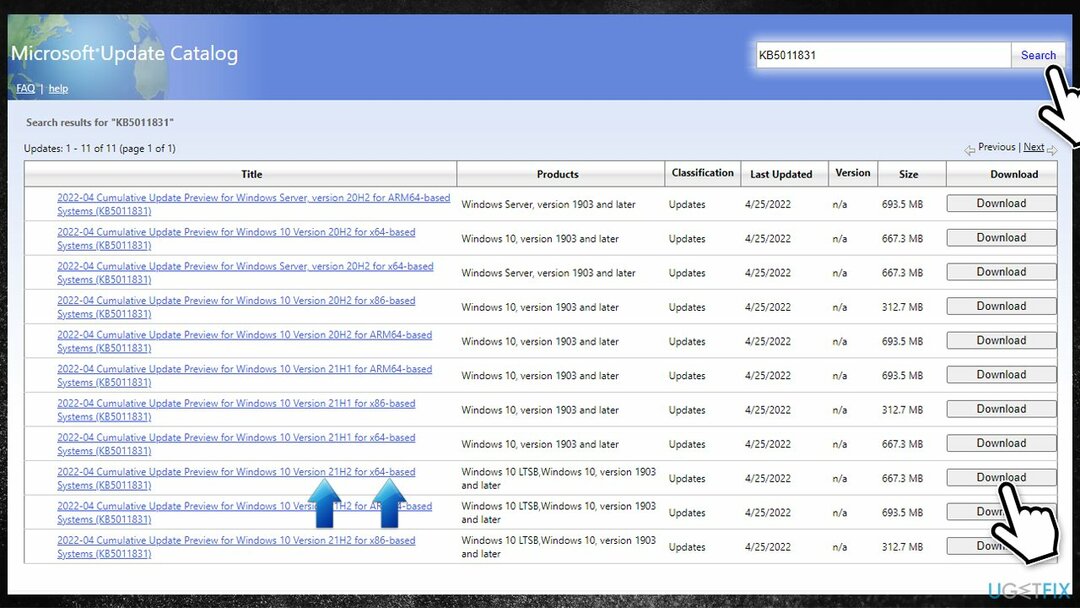
- När det är gjort, omstart din dator.
Fixa 6. Använd verktyget för att skapa media
För att reparera skadat system måste du köpa den licensierade versionen av Reimage Reimage.
Innan du fortsätter med det här steget rekommenderar vi att säkerhetskopiera personliga filer som en försiktighetsåtgärd. Oroa dig inte – allt kommer sannolikt att vara okej, och din data kommer att vara säker så länge du väljer det här alternativet under uppgraderingsinstallationen.
- Ladda ner Verktyg för att skapa media från officiella Microsoft-webbplats
- Starta installationsprogrammet och godkänn villkoren
- Plocka Uppgradera den här datorn nu och klicka Nästa
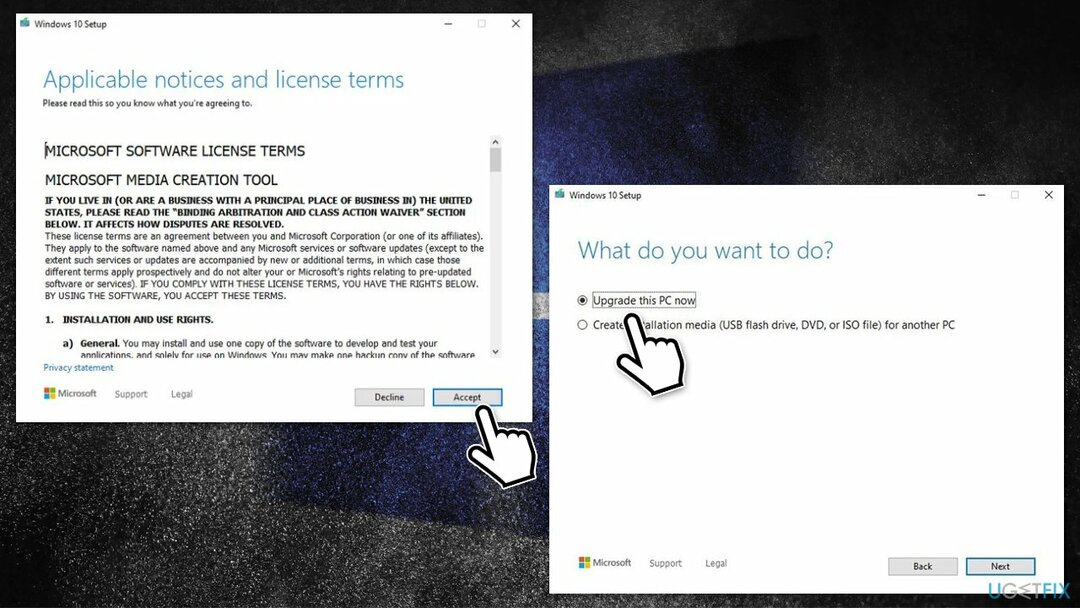
- Vänta tills Windows laddar ner alla nödvändiga filer
- Gå med på villkor ännu en gång och se till att du är nöjd med dina val
- Klick Installera och fortsätt med instruktionerna på skärmen för att slutföra installationen.
Reparera dina fel automatiskt
ugetfix.com-teamet försöker göra sitt bästa för att hjälpa användare att hitta de bästa lösningarna för att eliminera sina fel. Om du inte vill kämpa med manuella reparationstekniker, använd den automatiska programvaran. Alla rekommenderade produkter har testats och godkänts av våra proffs. Verktyg som du kan använda för att åtgärda ditt fel listas nedan:
Erbjudande
gör det nu!
Ladda ner FixLycka
Garanti
gör det nu!
Ladda ner FixLycka
Garanti
Om du misslyckades med att åtgärda ditt fel med Reimage, kontakta vårt supportteam för hjälp. Vänligen meddela oss alla detaljer som du tycker att vi borde veta om ditt problem.
Denna patenterade reparationsprocess använder en databas med 25 miljoner komponenter som kan ersätta alla skadade eller saknade filer på användarens dator.
För att reparera skadat system måste du köpa den licensierade versionen av Reimage verktyg för borttagning av skadlig programvara.

Privat internetåtkomst är ett VPN som kan förhindra din Internetleverantör, den regering, och tredje part från att spåra din online och låter dig vara helt anonym. Programvaran tillhandahåller dedikerade servrar för torrenting och streaming, vilket säkerställer optimal prestanda och inte saktar ner dig. Du kan också kringgå geografiska begränsningar och se tjänster som Netflix, BBC, Disney+ och andra populära streamingtjänster utan begränsningar, oavsett var du befinner dig.
Attacker med skadlig programvara, särskilt ransomware, är den överlägset största faran för dina bilder, videor, jobb- eller skolfiler. Eftersom cyberkriminella använder en robust krypteringsalgoritm för att låsa data, kan den inte längre användas förrän en lösensumma i bitcoin har betalats. Istället för att betala hackare bör du först försöka använda alternativ återhämtning metoder som kan hjälpa dig att återställa åtminstone en del av förlorad data. Annars kan du också förlora dina pengar, tillsammans med filerna. Ett av de bästa verktygen som kan återställa åtminstone några av de krypterade filerna – Data Recovery Pro.